Nestabilní spojení s hráčem v Tunngle
Jak víte, Tunngle primárně určená k hraní s ostatními uživateli prostřednictvím internetu. A proto je velmi frustrující, když program najednou hlásí, že s tímto nebo tím hráčem je špatné spojení. Tato situace je velmi komplikovaná a měla by být řešena individuálně.
Obsah
Podstata problému
"Nestabilní spojení s tímto přehrávačem" může zabránit zahájení hry vybraným přehrávačem, ukázat extrémně nestabilní proces a také ovlivnit rychlost zobrazení zpráv v chatu. Červený kříž u uživatele v seznamu hráčů na konkrétním serveru hlásí tento problém.
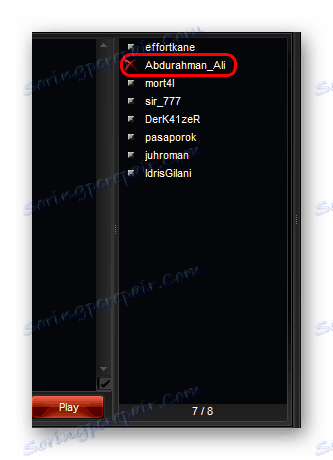
Hlavním problémem je, že problém je téměř vždy zobrazován oběma uživateli. Proto je spíše obtížné pochopit, kdo přesně je zjištěn. Více či méně, můžete vyvodit závěry, pokud věnujete pozornost stavu ostatních hráčů - kdo ze dvou uživatelů má více červených křížek v seznamu, ve skutečnosti s největší pravděpodobností a problém.
Je pravidlem, že jev může mít tři hlavní příčiny a každý z nich je řešen vlastním způsobem.
Příčina 1: Nesprávná nastavení
Jedním z hlavních důvodů pro vznik zprávy o nestabilním připojení může být konfigurace špatného klienta. Měli byste zkontrolovat parametry programu jak pro sebe, tak pro ostatní hráče, se kterými bylo diagnostikováno špatné spojení. Jak správně nastavit Tunngle, najdete v příslušném článku.
Lekce: Jak konfigurovat Tunngle
Po provedení všech potřebných nastavení musíte restartovat počítač (oba přehrávače) a zkontrolovat výsledek. Často to pomáhá a můžete začít hrát.
Důvod 2: Problémy s klientem
Tento problém je vzácný, ale nemůže být ignorován. Problémy s připojením mohou být způsobeny selháním klienta jednoho z uživatelů.
Obvykle se to stane ze dvou důvodů - buď selže Tunngle nebo došlo k chybě aktualizace klienta.
V obou případech je řešení jedno - je třeba přeinstalovat program.
- Nejprve je třeba smazat starého klienta. Chcete-li to provést, přejděte na část "Nastavení" v části Odinstalovat a změnit programy . Nejlepší je to udělat přes "Počítač" .
- Zde musíte najít položku s nástrojem Tunngle. Měl by být vybrán a poté se objeví tlačítko "Smazat" . Je třeba kliknout. Poté budete muset pouze postupovat podle pokynů odinstalátoru.
- Nyní musíte stáhnout nový instalační program pro Tunngle.
- Před zahájením instalace se doporučuje zakázat bránu firewall a antivirový program, protože mohou zabránit přístupu k určitým počítačovým systémům a síťovým nastavením a také k instalaci určitých součástí programu.
- Nyní stačí spustit instalační soubor a postupovat podle pokynů. Nejlepší je spustit správce kliknutím pravým tlačítkem myši na soubor.
- Po instalaci se doporučuje restartovat počítač a provést potřebná nastavení. Odkaz na příslušný článek je uveden výše.
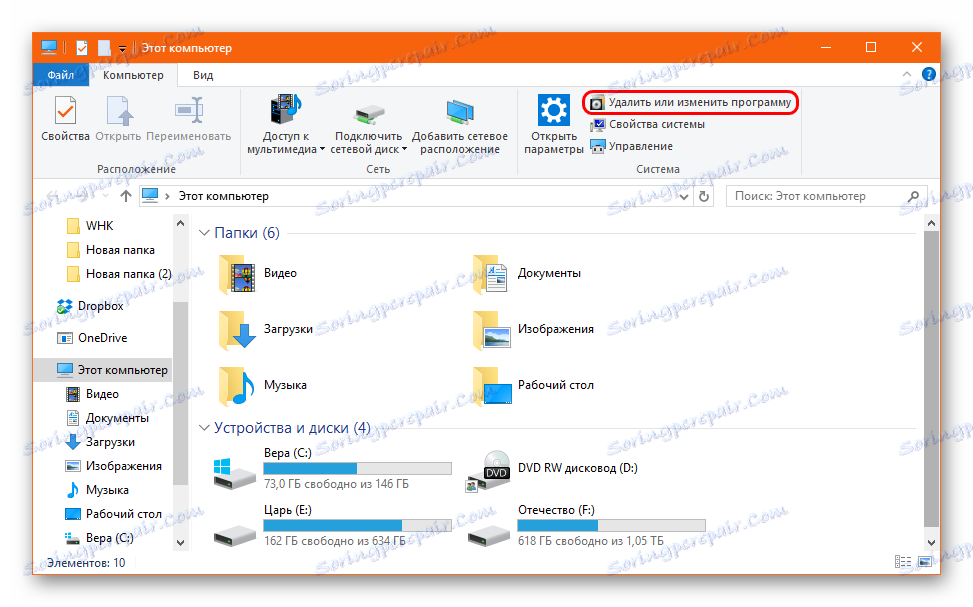
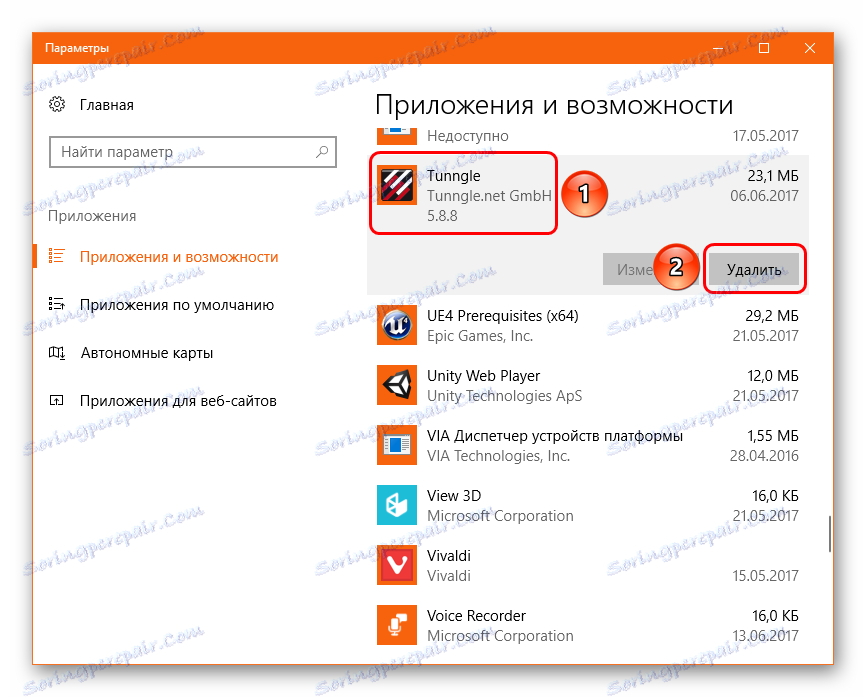
Přečtěte si více:
Jak zakázat bránu firewall
Jak zakázat antivirový program
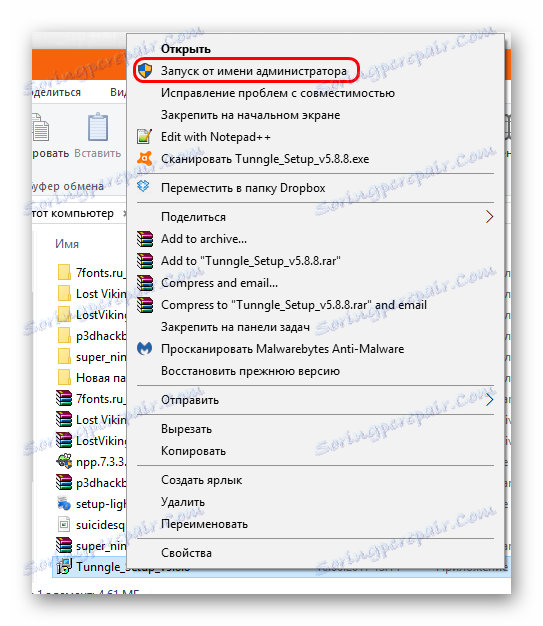
Obvykle po tom vše začne pracovat, pokud by to byl problém.
Příčina 3: Problémy s připojením
Nejčastější příčinou této chyby. Ve většině případů to vše přichází na skutečnost, že uživatel má opravdu špatnou kvalitu spojení a zde je potřeba vyměnit poskytovatele a vylepšit vybavení.
Jiné problémy však mohou způsobit problémy s kvalitou připojení. Měly by být zkontrolovány, zejména pokud je důvěra v vysokou kvalitu připojení a zařízení.
- Měli byste zkontrolovat, zda počítač nestáhne žádné soubory. To platí zejména pro stahování více souborů současně v paralelním režimu - to v podstatě načte síť.
- Musíte se ujistit, že torrent klienti nejsou spuštěny a nefungují v počítači uTorrent . Používají podobný systém připojení a také pracují s otevřenými kanály, a proto mohou často přerušit připojení k serverům Tunngle. Také klient může jednoduše načíst spojení, pokud je spousta stažení nebo distribuce.
- Celkový výkon počítače může mít vliv na kvalitu připojení. Takže také nebude optimální optimalizace - zkontrolujte registr chyb, odstraňte všechny odpadky a nepotřebné soubory a tak dále.
Přečtěte si více:
Jak vyčistit počítač z odpadků
Jak zkontrolovat registr chyb

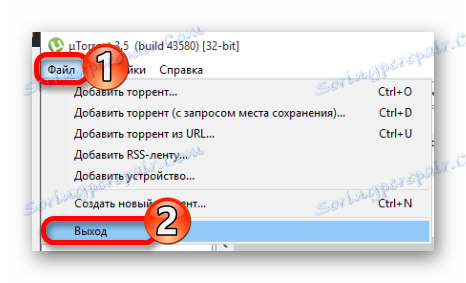
Závěr
Jak bylo uvedeno výše, při řešení tohoto problému je důležité provést všechna opatření popsaná pro oba hráče. Možná, že každý uživatel má vlastní problémy s prací klienta nebo sítě. Proto pracovat společně na vyřešení problému povede k úplnému odstranění problému a pohodlné hře.